本文基于 AOSP Android10_r41 源码环境。
1. 编译 framework 模块
系统应用可以调用隐藏的API,这需要我们引入包含被隐藏 API 的 jar 包。
为了得到这个 jar 包,我们需要在源码下编译 Framework 模块:
source
lunch rice14-eng
# Android10 及以前
make framework
# Android11 及以后
#make framework-minus-apex编译完成后,我们在 out/target/common/obj/JAVA_LIBRARIES/framework_intermediates 目录下找到 classes.jar 文件,为方便识别,我们将该文件拷贝到其他地方,并将文件名修改为 framework.jar 。
2. 创建系统 App 项目
使用 Android Studio 创建一个 Empty Activity 空项目。接着把之前准备好的 framework.jar 拷贝到项目的 app/libs 文件夹中。
接着修改项目根目录下的 build.gradle,添加如下内容:
allprojects{
gradle.projectsEvaluated {
tasks.withType(JavaCompile) {
Set<File> fileSet = options.bootstrapClasspath.getFiles()
List<File> newFileList = new ArrayList<>();
newFileList.add(new File("./app/framework/framework.jar"))
newFileList.addAll(fileSet)
options.bootstrapClasspath = files(
newFileList.toArray()
)
}
}
}接着修改 app/build.gradle:
dependencies {
compileOnly files('libs/framework.jar')
//.......
}然后在项目的 AndroidManifest.xml 中添加:
<manifest xmlns:android="http://schemas.android.com/apk/res/android"
xmlns:tools="http://schemas.android.com/tools"
android:sharedUserId="android.uid.system">接着我们需要制作系统签名,这里使用 keytool-importkeypair 签名工具。
将 keytool-importkeypair clone 到本地,并将其中的 keytool-importkeypair 文件添加到 PATH 路径。
接着进入系统源码下的 build/target/product/security 路径,接着执行:
keytool-importkeypair -k ./platform.keystore -p android -pk8 platform.pk8 -cert platform.x509.pem -alias platformk 表示要生成的签名文件的名字,这里命名为 platform.keystore
-p 表示要生成的 keystore 的密码,这里是 android
-pk8 表示要导入的 platform.pk8 文件
-cert 表示要导入的platform.x509.pem
-alias 表示给生成的 platform.keystore 取一个别名,这是命名为 platform
接着,把生成的签名文件 platform.keystore 拷贝到 Android Studio 项目的 app 目录下,然后在 app/build.gradle 中添加签名的配置信息:
android {
signingConfigs {
sign {
storeFile file('platform.keystore')
storePassword 'android'
keyAlias = 'platform'
keyPassword 'android'
}
}
buildTypes {
release {
minifyEnabled false
proguardFiles getDefaultProguardFile('proguard-android-optimize.txt'), 'proguard-rules.pro'
signingConfig signingConfigs.sign
}
debug {
minifyEnabled false
signingConfig signingConfigs.sign
}
}
}至此,我们在 AS 中就搭建好了我们的系统 App
3. 系统 APP 的编译运行
在开发过程中,大部分情况下,我们可以直接点击 Android Stuido 中的运行按钮来运行我们的配置好的 App。当我们的 App 开发完成,我们需要将其预制到系统中:
我们在系统源码下的 device/Jelly/Rice14 目录下,创建如下的文件与文件夹:
AsSystemApp
├── Android.mk
└── app.apk其中 app.apk 是我们用 Android Studio 打包好的 apk 安装包。Android.mk 的内容如下(Android10 下,Android.bp 貌似还不支持引入 apk,实测 Android13 是没问题的,这里就使用 Android.mk 了):
LOCAL_PATH := $(call my-dir)
include $(CLEAR_VARS)
LOCAL_MODULE_TAGS := optional
LOCAL_MODULE := AsSystemApp
LOCAL_CERTIFICATE := PRESIGNED
LOCAL_SRC_FILES := app.apk
LOCAL_MODULE_CLASS := APPS
LOCAL_PRODUCT_MODULE := true
include $(BUILD_PREBUILT)接着修改 device/Jelly/Rice14/Rice14.mk
PRODUCT_PACKAGES += \
AsSystemApp然后编译系统,启动虚拟机,就可以看到我们的 App 了。
source build/envsetup.sh
lunch Rice14-eng
make -j16
emulator 4. 系统 App 特点
4.1 系统 app 可以执行三方 App 不能执行的 Api
一些 API 只能又系统 App 调用,比如:
SystemClock.setCurrentTimeMillis(0)如果在普通 App 中使用,就会报以下的错误:
E/SystemClock: Unable to set RTC
java.lang.SecurityException: setTime: Neither user 10099 nor current process has android.permission.SET_TIME.网络上很多文章教你在 App 如何调用 Hide 的 Api,在系统 App 中可以直接使用这些 Hide Api:
import android.os.SystemClock
class MainActivity : AppCompatActivity() {
override fun onCreate(savedInstanceState: Bundle?) {
super.onCreate(savedInstanceState)
setContentView(R.layout.activity_main)
SystemClock.setCurrentTimeMillis(0)
intent = Intent(this, TestService::class.java)
startService(intent)
//在系统 App 中可以正常使用
//AudioSystem 整个类被标记为 hide
Log.d("MainActivity", "" + AudioSystem.STREAM_ACCESSIBILITY)
}
}4.2 进程保活
为了保活,开发者不知道加了多少班,掉了多少头发。在系统 App 这里,可以说保活不要太简单了:
在 AndroidManifest.xml 中添加:
<application
android:persistent="true"添加一个 Service:
class TestService : Service() {
override fun onBind(p0: Intent?): IBinder? {
return null
}
override fun onCreate() {
super.onCreate()
Thread() {
while (true) {
Log.d("TestService", "this is TestService")
Thread.sleep(2000)
}
}.start()
}
}在 MainActivity 中启动 Service:
intent = Intent(this, TestService::class.java)
startService(intent)最后不要忘了在 AndroidManifest.xml 中添加 Service 的声明:
<service
android:name=".TestService"
android:enabled="true"
android:exported="true">
</service>最后直接点击运行按钮启动我们的 App,可以看到 Service 一直再打 Log。
我们使用 ps -ef | grep "AsSystemApp" 查找到我们 App 对应的 pid,然后使用 kill 命令将其强杀掉,经过短暂的等待后,Log 窗口又开始打 Log 了,说明我们的 App 在强杀后,被系统重新拉起运行。
4.3 系统 App 权限
相比三方 App,系统 App 可以使用更多的权限。因为这部分内容涉及较多系统权限相关的基础知识。我们就在系统权限部分再来讲解系统 App 权限相关的内容吧。
1、本站所有资源均从互联网上收集整理而来,仅供学习交流之用,因此不包含技术服务请大家谅解!
2、本站不提供任何实质性的付费和支付资源,所有需要积分下载的资源均为网站运营赞助费用或者线下劳务费用!
3、本站所有资源仅用于学习及研究使用,您必须在下载后的24小时内删除所下载资源,切勿用于商业用途,否则由此引发的法律纠纷及连带责任本站和发布者概不承担!
4、本站站内提供的所有可下载资源,本站保证未做任何负面改动(不包含修复bug和完善功能等正面优化或二次开发),但本站不保证资源的准确性、安全性和完整性,用户下载后自行斟酌,我们以交流学习为目的,并不是所有的源码都100%无错或无bug!如有链接无法下载、失效或广告,请联系客服处理!
5、本站资源除标明原创外均来自网络整理,版权归原作者或本站特约原创作者所有,如侵犯到您的合法权益,请立即告知本站,本站将及时予与删除并致以最深的歉意!
6、如果您也有好的资源或教程,您可以投稿发布,成功分享后有站币奖励和额外收入!
7、如果您喜欢该资源,请支持官方正版资源,以得到更好的正版服务!
8、请您认真阅读上述内容,注册本站用户或下载本站资源即您同意上述内容!
原文链接:https://www.dandroid.cn/20512,转载请注明出处。
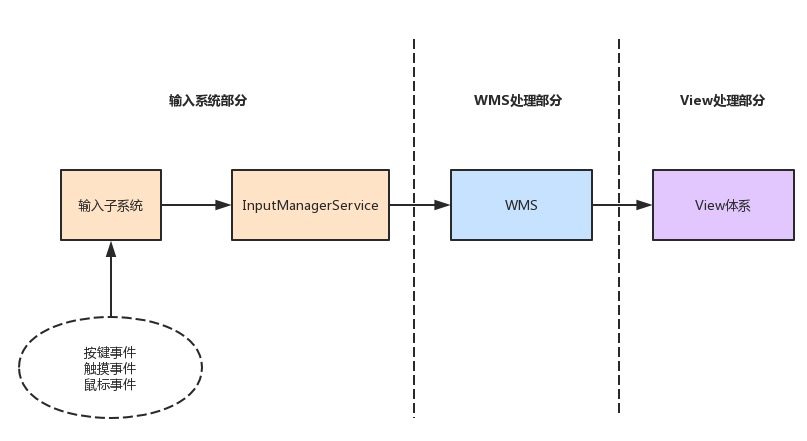
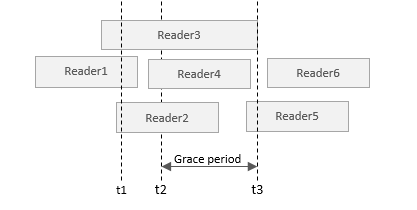
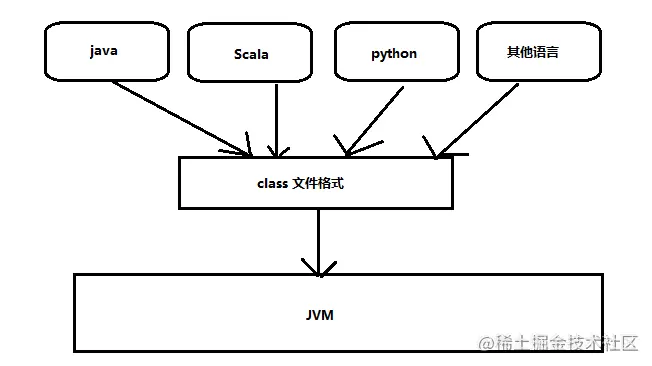
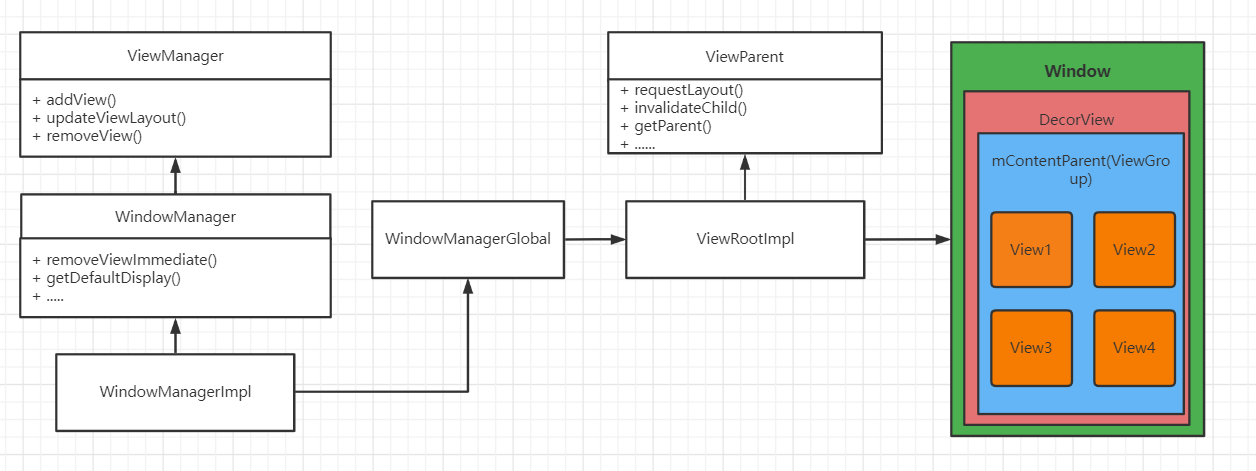

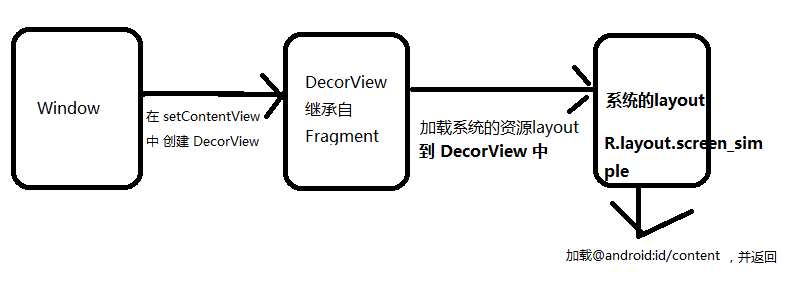

评论0